Word- Processing培训课件.ppt
- 格式:ppt
- 大小:202.50 KB
- 文档页数:15

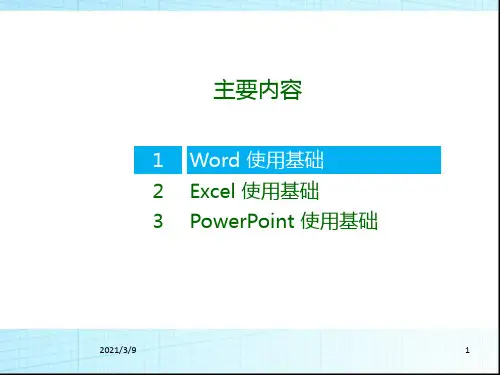




officeWord全套高级培训教程ppt课件•Word基础操作与界面介绍•文档编辑与排版技巧目录•高级排版功能应用•表格处理与数据分析功能•邮件合并与打印输出设置•宏编程与自动化办公应用01Word基础操作与界面介绍启动与退出Word启动Word通过开始菜单或桌面快捷方式启动Word应用程序。
退出Word点击Word窗口右上角的关闭按钮,或选择“文件”菜单中的“退出”选项。
界面布局及功能区域显示当前文档的名称和Word应用程序的图标。
包含多个选项卡,每个选项卡下有一组相关的命令按钮。
用于输入和编辑文本、插入图片、绘制图形等。
显示当前文档的状态信息,如页数、字数、拼写检查等。
标题栏功能区文档编辑区状态栏自定义工具栏与快捷键自定义工具栏通过“工具”菜单中的“自定义”选项,可以添加或删除工具栏上的按钮,以及调整按钮的布局。
自定义快捷键在“工具”菜单中选择“选项”,进入“自定义功能区”,在“键盘快捷方式”中可以为常用命令设置自定义快捷键。
普通视图页面视图大纲视图Web 版式视图视图模式切换01020304默认的视图模式,适合一般文档编辑和排版。
以打印效果预览文档的视图模式,可以显示页边距、页眉页脚等。
以大纲形式显示文档的视图模式,方便查看和编辑文档结构。
将文档以网页形式显示,适合在网页上查看和编辑文档。
02文档编辑与排版技巧掌握快速输入技巧,如使用快捷键、自动更正和自动图文集等提高输入效率。
文本输入文本选择文本修改学习使用鼠标和键盘进行文本选择的各种方法,如选择单词、句子、段落和整篇文档等。
熟练掌握复制、粘贴、剪切、撤销和重做等编辑操作,以及查找和替换功能的使用。
030201文本输入、选择和修改段落格式设置(对齐、缩进等)对齐方式掌握左对齐、右对齐、居中对齐和两端对齐等四种对齐方式,以及使用快捷键进行设置的方法。
缩进设置学习使用首行缩进、悬挂缩进、左缩进和右缩进等调整段落格式,以及使用标尺和段落对话框进行设置的方法。

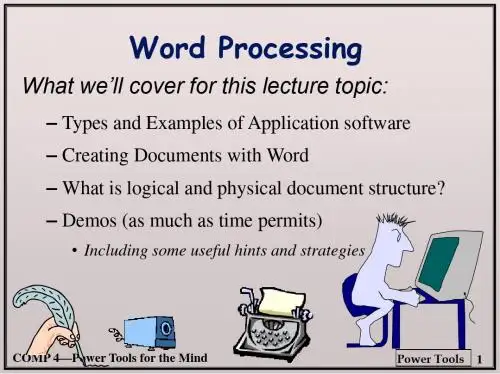

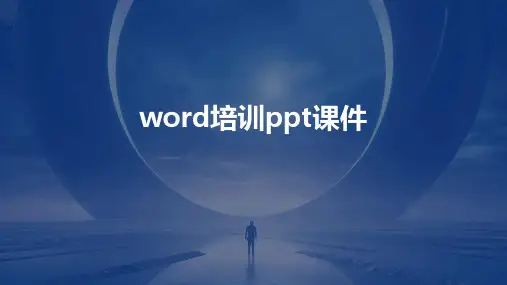

《word培训课件讲解学习》xx年xx月xx日contents •引言•Word基本操作与使用•文档编辑与排版•文档审阅与修订•文档自动化处理•Word进阶技巧目录01引言Word作为常用的文字处理软件,广泛应用于日常办公、文案编辑、排版设计等领域。
培训课程针对零基础或有一定基础的用户,帮助学员全面掌握Word的高级应用和技巧,提高办公软件效率。
课程背景1培训目标23掌握Word文档编辑、排版、格式化等基本操作。
学习使用Word中的表格、图表、图片等元素,进行可视化呈现。
了解Word的自动化功能,如邮件合并、样式设置等,提高工作效率。
学会使用Word进行文档处理、编辑和排版,提高文字处理效率。
掌握Word中高级应用技巧,如表格、图表、图片处理等,提高工作质量。
熟悉Word自动化功能,节省工作时间,提高工作效率。
学习收益02Word基本操作与使用启动Word的方法从开始菜单、桌面快捷方式、已打开的文档中打开。
退出Word的方法点击右上角的关闭按钮、点击叉号、使用快捷键Alt+F4。
启动与退界面布局与功能简介显示当前打开的文档名称和格式,以及最小化、最大化和关闭按钮。
标题栏功能区文档编辑区状态栏包含各种常用的命令和工具,如字体、段落、样式、表格等。
显示和编辑当前打开的文档内容。
显示当前文档的状态和相关信息,如页数、字数、插入/删除等。
点击文件菜单中的新建,选择空白的模板,或从模板管理器中选择其他模板。
文档的创建与保存创建新文档点击文件菜单中的打开,从计算机中选择已存在的文档。
打开已有文档点击文件菜单中的保存,或使用快捷键Ctrl+S,选择保存位置、输入文件名,并选择保存类型。
保存文档03文档编辑与排版选中文字通过单击鼠标或使用键盘上的Shift键和箭头键来选中想要编辑的文本。
复制和粘贴使用Ctrl+C(复制)和Ctrl+V(粘贴)快捷键,或右键菜单中的“复制”和“粘贴”选项,来复制并粘贴文本。
撤销和重做使用Ctrl+Z(撤销)和Ctrl+Y(重做)快捷键,或右键菜单中的“撤销”和“重做”选项,来撤销和重做刚刚编辑的文本。